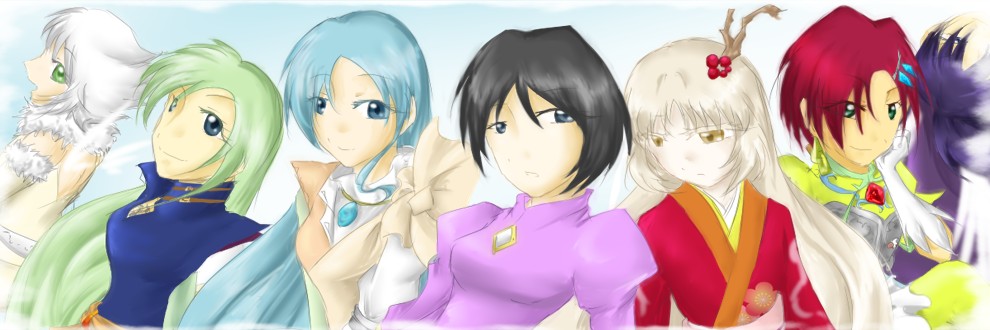自分なりに無料でblenderにてモーションキャプチャをし、そこからキャプチャしたアニメーションを普通のアニメーションにしてUnityで使えるようにする方法を模索していたので、その結果をメモ代わりに残そうかと思います。
なお一応実装レベルにはなっているはずですが、今後いろんなポーズをとらせたりするにあたって不具合が出る可能性があるので、参考にする場合は自己責任でお願いします。
2023月6月12日追記 やっぱりボロがいろいろでたので修正しましたーっ!
実際にキャプチャしたモーションで作ったアニメーションがこちら(ほぼ手直しなし)
<BlendArMocapの導入>
Blender内でモーションキャプチャ―ができるアドオンを入れます。
基本的には下記サイトの解説を参照にすれば大体大丈夫です
Webカメラの映像に併せて3Dキャラクターを動かせるBlenderアドオンを試してみた
一応簡単に手順を説明すると
1.アドオンをダウンロードする(自分はGitHubからしかできなかったのでGitHubから)。ダウンロード先はどこでも
2.[編集]メニューの[プリファレンス...]でプリファレンスを開き、[アドオン]タブから右上の[インストール...]をクリック、先ほどダウンロードしたZIPファイルを指定
3.その後[プリファレンス]ダイアログの[アドオン]タブに現れた[Development:BlenderArMocap]のチェックボックスをクリックして有効化し、その隣の[▼]アイコンをクリックしてパネルを展開、下の「設定」の[Install dependencies]ボタンをクリック
<キャプチャ>
こちらも詳しい解説は導入で使ったサイトに書いてあります。
アドオンが導入されるとアイテムとかツールとかがあるタブ群にBlendArMocapというタブが追加されます。タブが展開できない場合は、選択しているオブジェクトが合っていない可能性があるので他のオブジェクトにしたりモードを変えてみたりいろいろ試してみてください。
タブを展開したところです
BlenderArMocapはWebカメラを使ってリアルタイムでモーションをキャプチャーするやり方と、あらかじめ用意した動画のモーションをキャプチャするやり方があります。タイプのところで選択してください。
動画にすると動画のファイルパス、WebCamにするとWebcam Device Slot(複数カメラがつながっていれば0のままでいい)が求められます。
KeyStepは録画する間隔。ターゲットは全身をキャプチャするならポーズ、手を細かくキャプチャしたい場合はHandなど適切なものを選びます。
設定が終わったら、DetectClipを押してキャプチャを開始します。キャプチャを止めるときはDetectStopになっている同じボタンを押します。ちなみに再度キャプチャするときは上書きになるので気を付けましょう
<Rigの作成・紐づけ>
ここからは下記を参考にいたしました
普通のWebカメラでモーションキャプチャー、3Dモデルをさくっと動かそう!
元々Rigifyアドオンを使っている方も多いかと思うのでインストール手順は省きますが、動かしたいモデルがRigifyでない場合、あるいはそこからいじっている場合は新たに[追加]-[アーマチュア]メニューの[Human (Meta-Rig)]でmetarigを作成します。
そしてそのmetarigの画像の部分のGenerateRigを押してrigを作成します。
BlenderArMocapタブでそのrigをTransferのアーマチュアに、キャプチャをして生成されたcgt_DRIVERSをドライバーにセット(キャプチャでのBlenderArMocapタブ画像参照)し、TransferAnimationを押すとアニメーションがrigに反映されます。
<リターゲッティング>
ここからは下記を参考にいたしました
Blenderの標準アドオンでモーションデータのリターゲティング【Blender 2.8 2.9対応】
rigでそのまま操作する場合はここまででいいと思うのですが、自分自身rigの仕様が分からなかったので、元々のボーンにモーションをリターゲッティングするという方法をとりました。
使用するには、
Motion Capture Tools
Simplify Curves+
BioVision Motion Capture (BVH) format
の3つのアドオンが必要になります。
プリファレンスのアドオンから検索して有効にすることができますが、バージョンによってはMotion Capture Toolsが入っていない場合があるのでその場合は下記URLからダウンロードします
https://github.com/blender/blender-addons-contrib/tags
アドオンを導入したら、まずrig→rigを作成したmetarigの順にオブジェクトを選択します。モデルのmetarigで大丈夫っぽいです
そうすると画像の場所にこのようなリスト?ができるので、DEF-〇〇のところに〇〇と打ち込みます。
そして一番下のAdvancedRetargetにチェックを入れるかRETARGET!のボタンを押すとmetarigにリターゲットされます。
metarigを新しく作った場合は、同じように新しく作成したmetarig→モデルのmetarigで選択し、今度は同じ名前同士(要するにそのボーンと同じ場所のボーン)で紐づけてリターゲット完了です。
ポーズの場合ドープシードのアクションでcgt_hip_centerActionというアニメーションができていると思うので、それを再生してちゃんと反映されているか確認しましょう。(腕が変な方向になっているなどの場合は、モデルのボーンのIKを切ってみたりしてみるといいかも)
<アニメーション作成>
これはちょっと力業です。
モデルのmetarigがアニメーション通りに動くことを確認したら、普通のアニメーション作りと同様にアニメーションを新規に作成して、任意のフレームでキーを挿入していきます。手動で調整したい場合はこの段階で調整すると楽かも
いろいろやってたら不具合起きたので書き直し。調整はドライバーの中にあるエンプティオブジェクトからそれぞれ行うことができます。パーツごとにいちいちやらないといけないのでなんとかひとまとめにできないか模索してたんですが、なんか無理っぽい…
<Unityにインポート>
rigと新しく作ったmetarigは直接必要ではないので、それ以外の必要なオブジェクトをすべて選択します。
fbxにエクスポートを選び、ファイル名などを選ぶ際右の内容で選択したオブジェクトにチェックを入れ、Unityにエクスポートします。
そうするとアニメーションが大量についてくる可能性があります。アニメーションが髪や顔などのモデルのオブジェクトについていると、それぞれキャプチャしたアニメーションがくっついてしまいます。多すぎるとエクスポート時フリーズしてエクスポートできないので、不必要ならアーマチュア以外のアニメーションは消してしまいましょう。
Unity上では、blenderで作ったアニメーションをCtrl+DでFBXの外に出します。この方法だとblender上では1つのファイルに1つしかアニメーションを作れないため(一応前のパートでアニメ新規作成したが、結局エンプティオブジェクトが動いているのをmetarigトレースしているだけなので新しくキャプチャしたらそれに上書きされる)、これで独立したアニメーションとして保存することができます
お疲れさまでした!